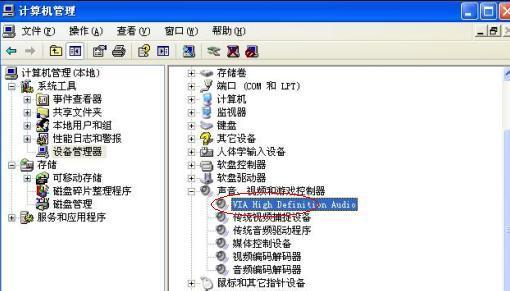电脑声卡加话筒没声音怎么办?如何解决声音问题?
- 电脑攻略
- 2025-04-01 10:21:01
- 16
在电脑使用过程中,遇到声卡配合话筒无声音的问题,不仅会影响工作,还可能干扰我们的日常娱乐体验。面对这种情况,很多人可能会感到束手无策。不过,别担心!本文将从多个角度为您解析造成声音问题的潜在原因,并提供一系列的排查和解决步骤,帮助您快速恢复电脑的声音输出功能。
一、检查声卡和话筒连接
在处理声音问题时,首要步骤是检查硬件设备的连接状态。
1.1话筒连接检查
线路检查:确保话筒连接到电脑声卡的正确插孔。通常,话筒输入孔标记为“MIC”或带有麦克风标识。
接口测试:试着轻轻拔插话筒连接线,确保接触良好。
1.2声卡外接设备检查
设备驱动:确认声卡驱动已正确安装且为最新版本。可以通过设备管理器进行检查。
硬件故障:判断声卡自身是否出现故障。尝试更换其他音频设备(如耳机或另一话筒)以排除硬件问题。

二、音频设置与软件检查
硬件连接无误后,进一步需要检查软件层面的音频设置。
2.1音频输入设备设置
系统偏好:进入操作系统的音频设置,确保当前使用的输入设备是您的话筒。
输入音量:调整系统输入音量,确保咪头没有被静音,并且音量调节至合适的水平。
2.2应用程序设置
录音设备选择:在需要使用话筒的软件中(如语音聊天软件),检查录音设备是否选择了正确的声卡和话筒。
软件权限:确认电脑操作系统的权限设置允许应用访问麦克风。

三、系统和驱动问题排查
系统不稳定或驱动问题也可能导致声音输出问题。
3.1系统更新与设置
系统更新:确保您的操作系统是最新版本,系统更新有时会包含修复声音问题的补丁。
音频服务检查:检查Windows音频服务是否正常运行。在“服务”中找到“WindowsAudio”和“WindowsAudioEndpointBuilder”,确认它们的状态为“正在运行”。
3.2驱动重装与更新
卸载与重装驱动:如果怀疑驱动有问题,可以尝试卸载当前的声卡驱动,然后前往声卡制造商官方网站重新下载并安装最新驱动。
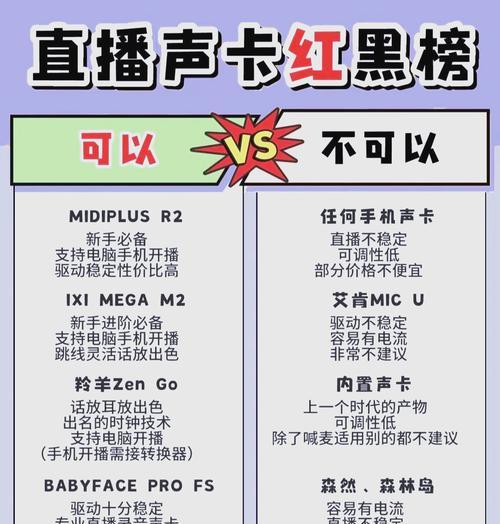
四、排查其他软件冲突问题
其他软件可能会影响声音的正常输出。
4.1第三方软件冲突
避免软件冲突:关闭可能与声音输出冲突的第三方软件,例如某些音频增强软件或系统优化工具。
冲突检测工具:使用系统内置的事件查看器来检测是否有与声音相关的错误或警告信息。
五、物理环境与其他故障检查
有时,问题出在电脑以外的地方。
5.1电磁干扰排查
周围环境:检查周围是否存在电磁干扰源,如微波炉、无线路由器等,并尽可能将电脑远离这些设备。
5.2话筒硬件问题
话筒损坏:如果以上步骤都无法解决问题,有可能话筒本身已经损坏。此时,可以尝试使用其他已知良好的话筒进行测试。
六、常见问题和实用技巧
通过上述步骤,大多数情况下可解决声卡配话筒无声音的问题。现在,我们来了解一下一些实用技巧和常见问题的答案。
Q1:为什么我的电脑突然没有声音了?
A:突然无声可能是由于系统更新、音频服务未运行、错误的音频设备设置或硬件连接故障引起的。
Q2:如何永久解决声卡和话筒无声音的问题?
A:要永久解决此问题,建议定期检查连接、更新驱动和系统,以及使用防干扰措施,确保硬件和软件设置正确无误。
结语
对电脑声卡加话筒没声音的解决方案进行排查和修复,是一个系统性的过程。从硬件连接到音频设置,再到系统和驱动问题,乃至环境因素,每个环节都可能成为问题所在。综上所述,耐心细致地按照本文提供的步骤操作,您将能有效解决电脑声卡与话筒的声音问题,恢复正常的音频体验。
版权声明:本文内容由互联网用户自发贡献,该文观点仅代表作者本人。本站仅提供信息存储空间服务,不拥有所有权,不承担相关法律责任。如发现本站有涉嫌抄袭侵权/违法违规的内容, 请发送邮件至 3561739510@qq.com 举报,一经查实,本站将立刻删除。!
本文链接:https://www.q-mail.cn/article-7727-1.html